Η επεξεργασία εικόνας μπορεί συχνά να είναι μια δημιουργική πρόκληση, ειδικά όταν πρόκειται για την καλύτερη δυνατή αξιοποίηση των φωτογραφιών σας. Το Paint .NET προσφέρει μια ποικιλία εφέ που μπορούν να βελτιώσουν τις φωτογραφίες σας. Σε αυτόν τον οδηγό, θα μάθετε πώς να χρησιμοποιείτε διαφορετικά εφέ στο Paint.NET για να επιτύχετε τα καλύτερα αποτελέσματα.
Βασικά συμπεράσματα
- Το Paint.NET προσφέρει πολλά ενδιαφέροντα εφέ που μπορούν να βελτιωθούν με πρόσθετα.
- Εφέ όπως η όξυνση, η θόλωση και η βινιετοποίηση μπορούν να αλλάξουν σημαντικά την αντίληψη μιας εικόνας.
- Η στοχευμένη χρήση των εφέ είναι ζωτικής σημασίας για την επίτευξη ενός φυσικού αποτελέσματος.
Οδηγίες βήμα προς βήμα
1. Ανοίξτε την εικόνα και εξερευνήστε τα πρώτα εφέ
Ξεκινήστε ανοίγοντας την εικόνα στην οποία θέλετε να εργαστείτε. Κάντε κλικ στην επιλογή "Φωτογραφία" και ανακαλύψτε τα βασικά εφέ που προσφέρει το Paint.NET ως στάνταρ. Εφέ όπως η "Λάμψη" σας επιτρέπουν να ρυθμίσετε την αντίθεση και τη φωτεινότητα για να τονίσετε ορισμένες περιοχές της εικόνας σας.
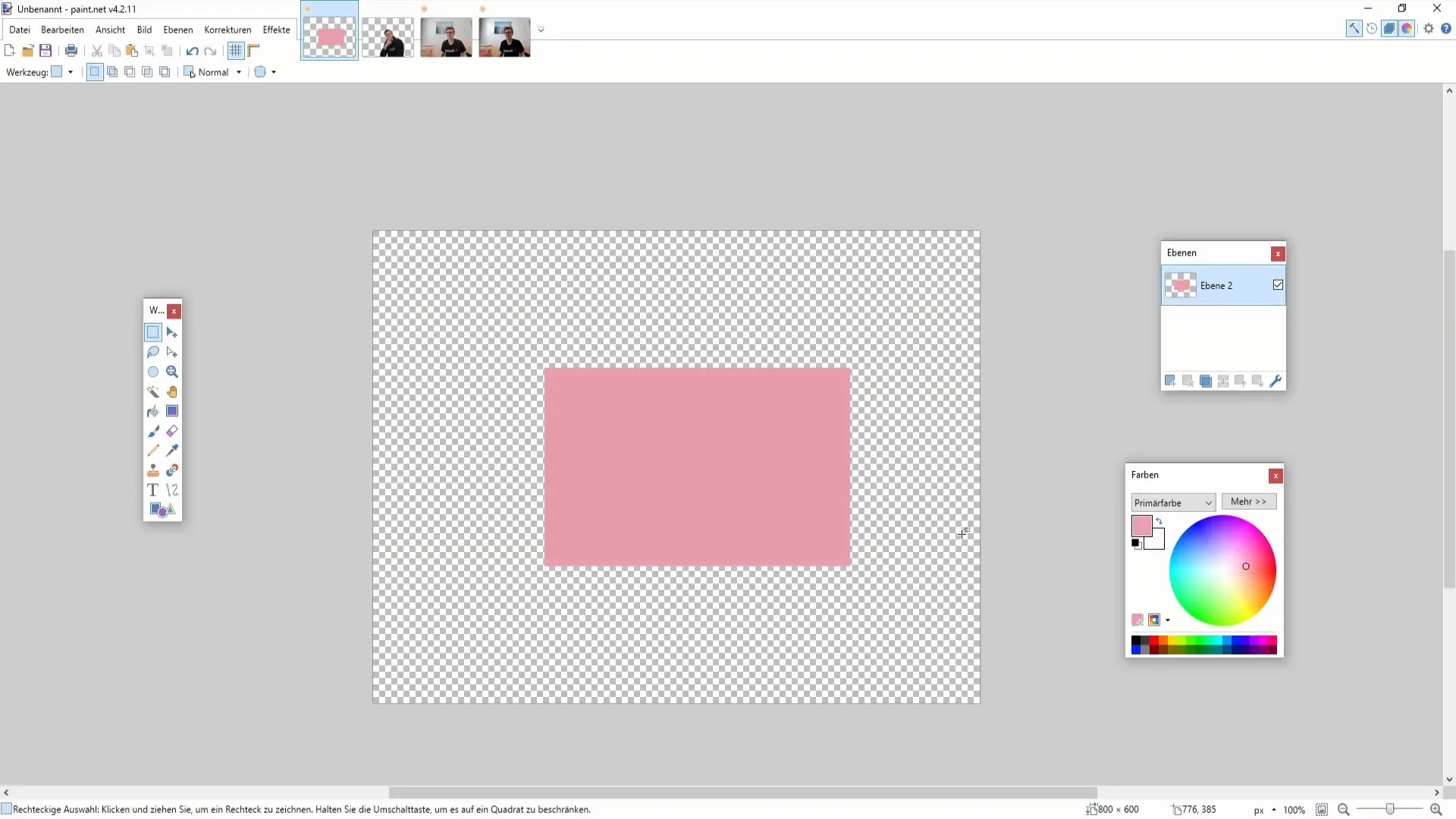
2. Ρυθμίστε τη λάμψη του πορτραίτου
Μεταβείτε στο "Photo" (Φωτογραφία) και επιλέξτε "Glow" (Λάμψη). Εδώ μπορείτε να ρυθμίσετε την ακτίνα που καθορίζει πόσο σκληρό ή μαλακό εμφανίζεται το φως στην εικόνα σας. Πειραματιστείτε με αυτές τις τιμές για να επιτύχετε την επιθυμητή λάμψη. Βεβαιωθείτε ότι το αποτέλεσμα δεν είναι υπερβολικό.
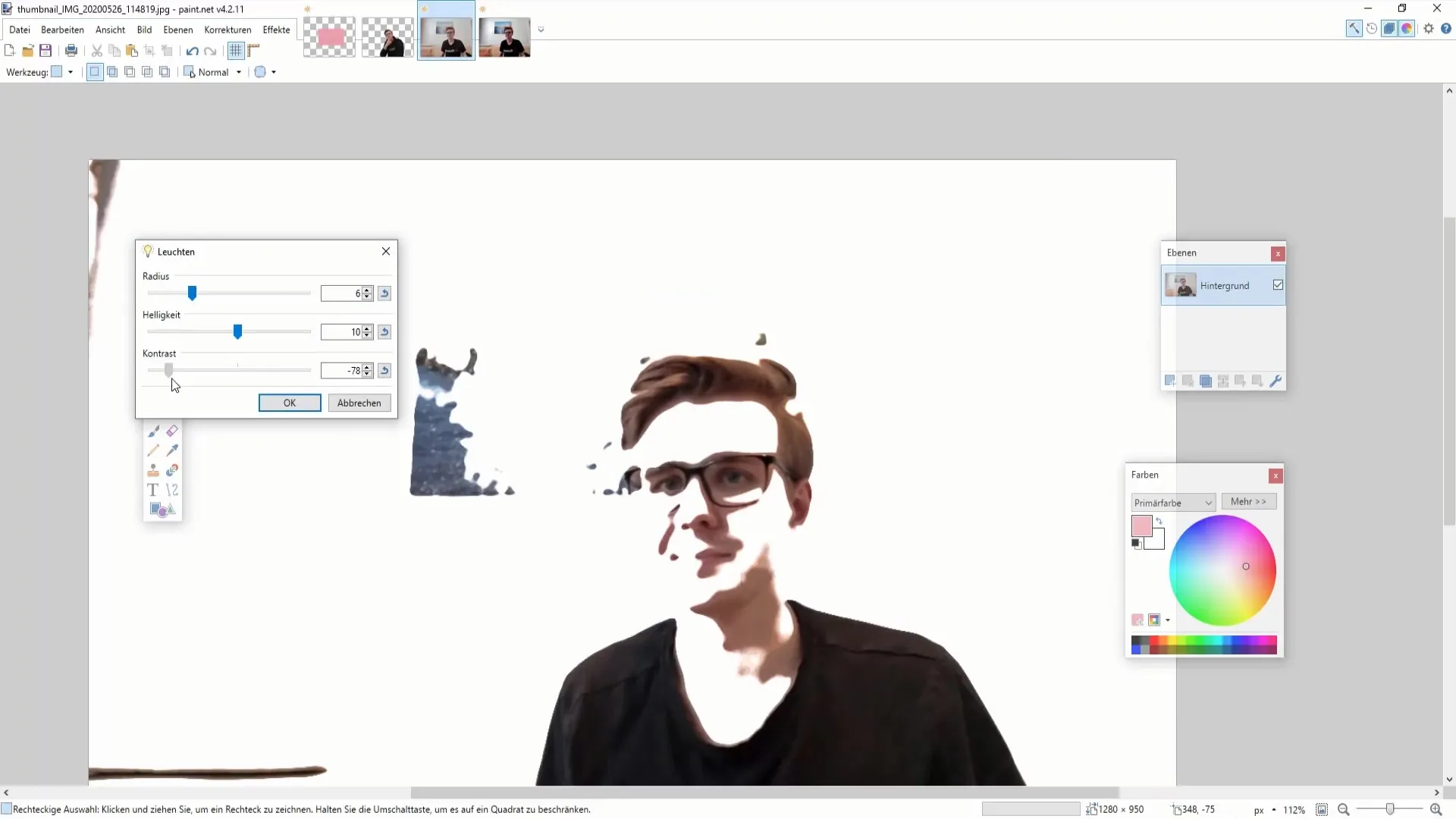
3. Μαλακώνετε το πορτρέτο
Ένα ωραίο εφέ για φωτογραφίες πορτραίτου είναι η θόλωση. Επιλέξτε ξανά "Φωτογραφία" και στη συνέχεια "Αποδυνάμωση πορτραίτου". Μπορείτε να ρυθμίσετε την απαλότητα και τον φωτισμό. Προσέξτε να μην είναι πολύ έντονο το εφέ - μια φυσική εμφάνιση είναι συχνά πιο ελκυστική.
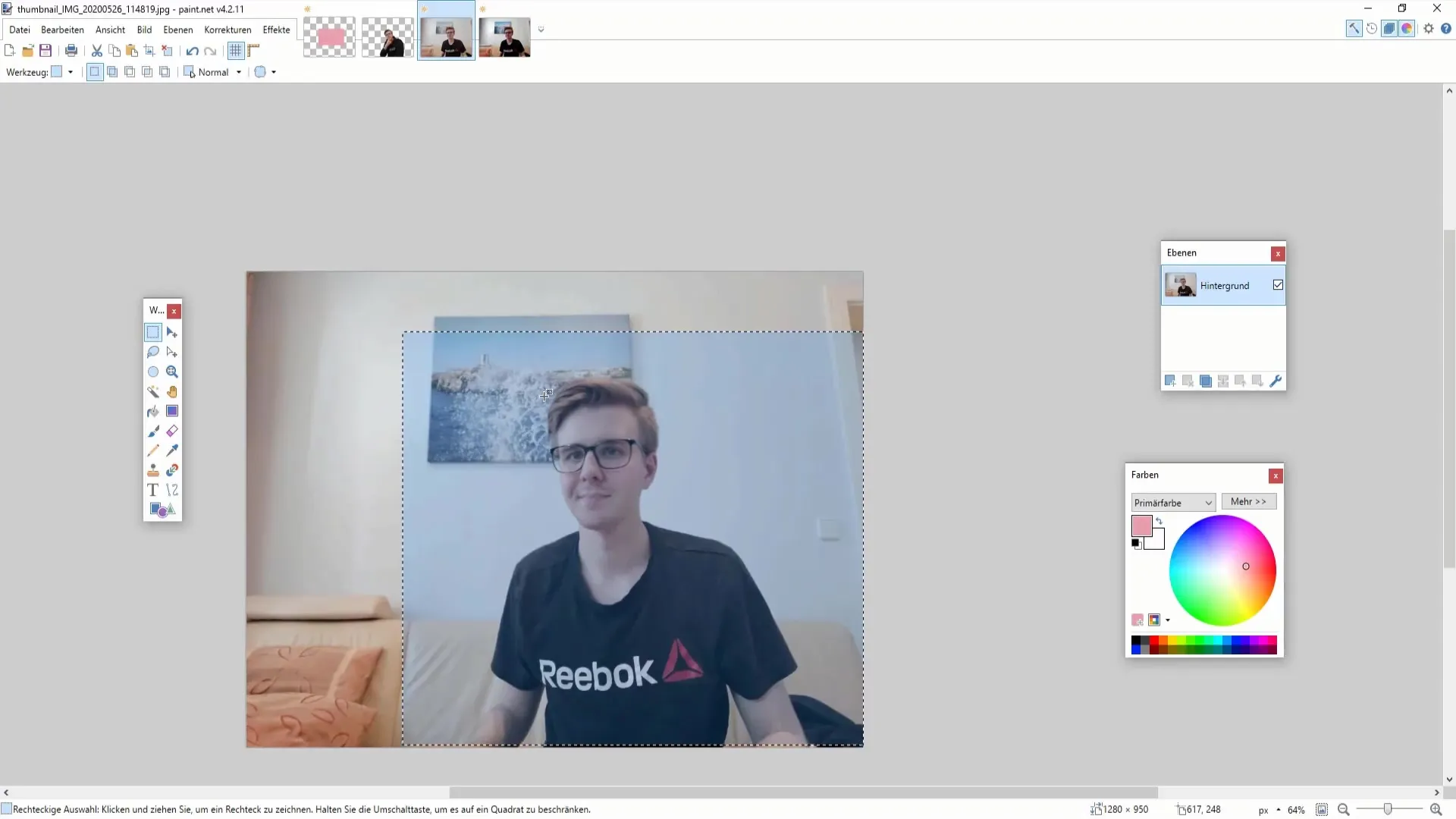
4. Αφαιρέστε τα κόκκινα μάτια
Η αφαίρεση των κόκκινων ματιών είναι ιδιαίτερα χρήσιμη εάν έχετε τραβήξει πορτραίτα όπου τα μάτια λάμπουν. Επιλέξτε τα μάτια και επιλέξτε την επιλογή "Αφαίρεση κόκκινων ματιών". Αν δεν το χρειάζεστε, μπορείτε να παραλείψετε αυτό το βήμα, καθώς δεν υπάρχουν κόκκινα μάτια στην εικόνα σας.
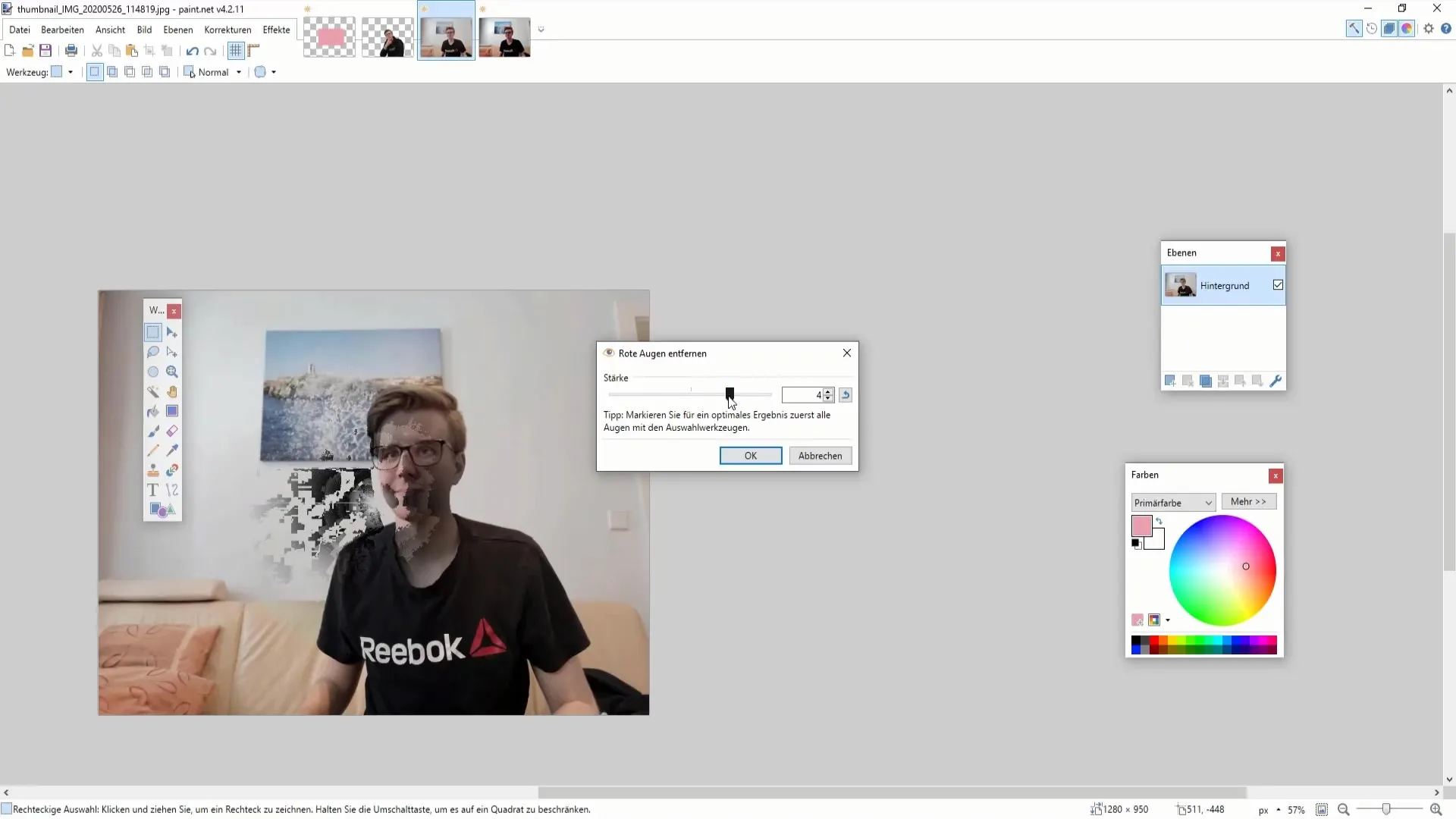
5. Οξύνετε την εικόνα
Για να βελτιώσετε τις θολές εικόνες, μπορείτε να χρησιμοποιήσετε τη λειτουργία όξυνσης. Μεταβείτε στην επιλογή "Φωτογραφία" και επιλέξτε "Ακόνισμα". Ξεκινήστε με μια τιμή γύρω στο 10% για να οξύνετε διακριτικά την εικόνα. Η υπερβολική όξυνση μπορεί να οδηγήσει σε μια αφύσικη εμφάνιση.
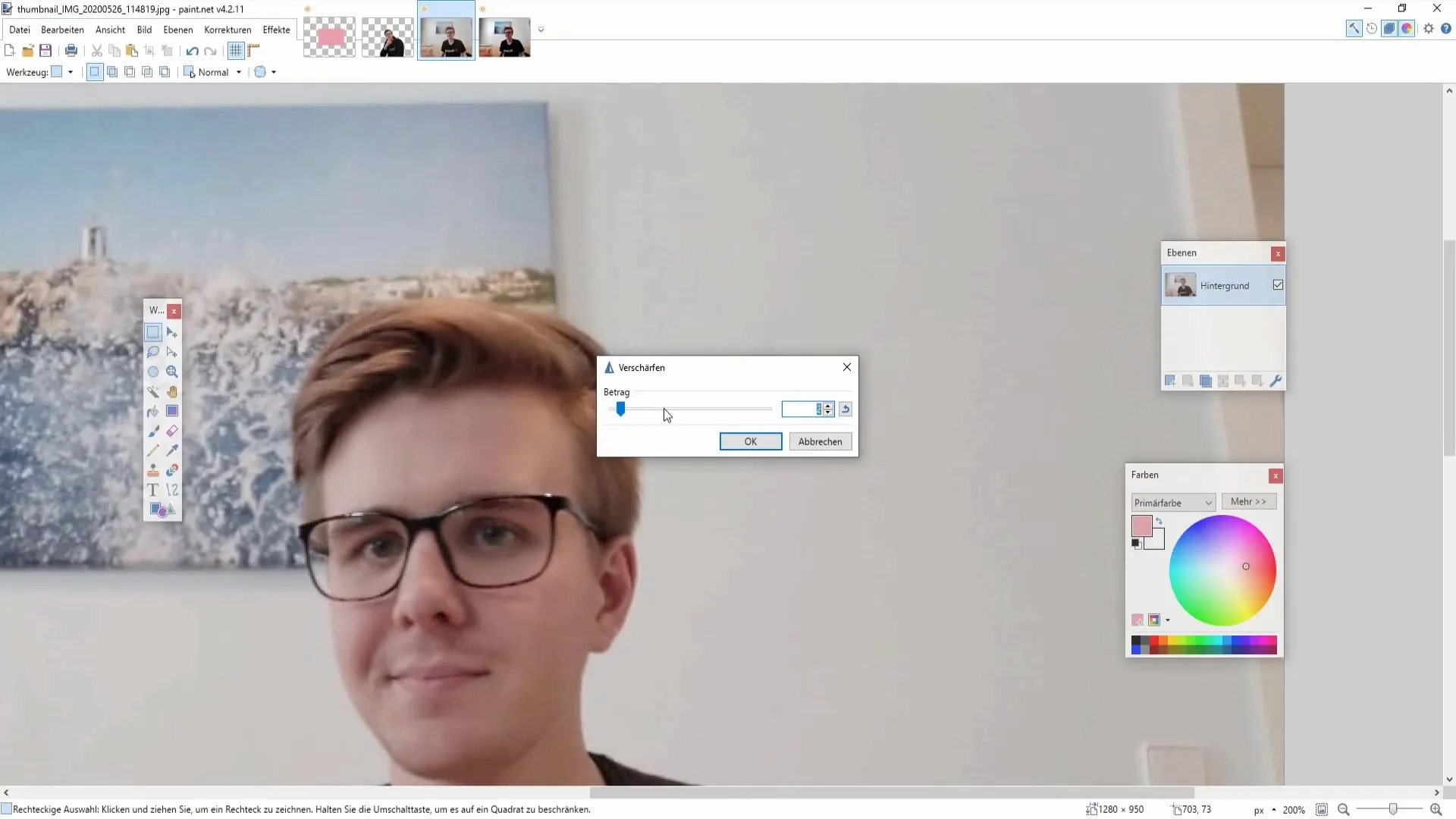
6. Προσθέστε μια βινιέτα
Οι βινιέττες μπορούν να δημιουργήσουν ενδιαφέροντα καλλιτεχνικά εφέ. Επιλέξτε "Βινιέτα" από τα εφέ φωτογραφίας και ρυθμίστε την ακτίνα. Οι βινιέττες συχνά φέρνουν την εστίαση στο κύριο θέμα και προσθέτουν μια δραματική πινελιά στην εικόνα.
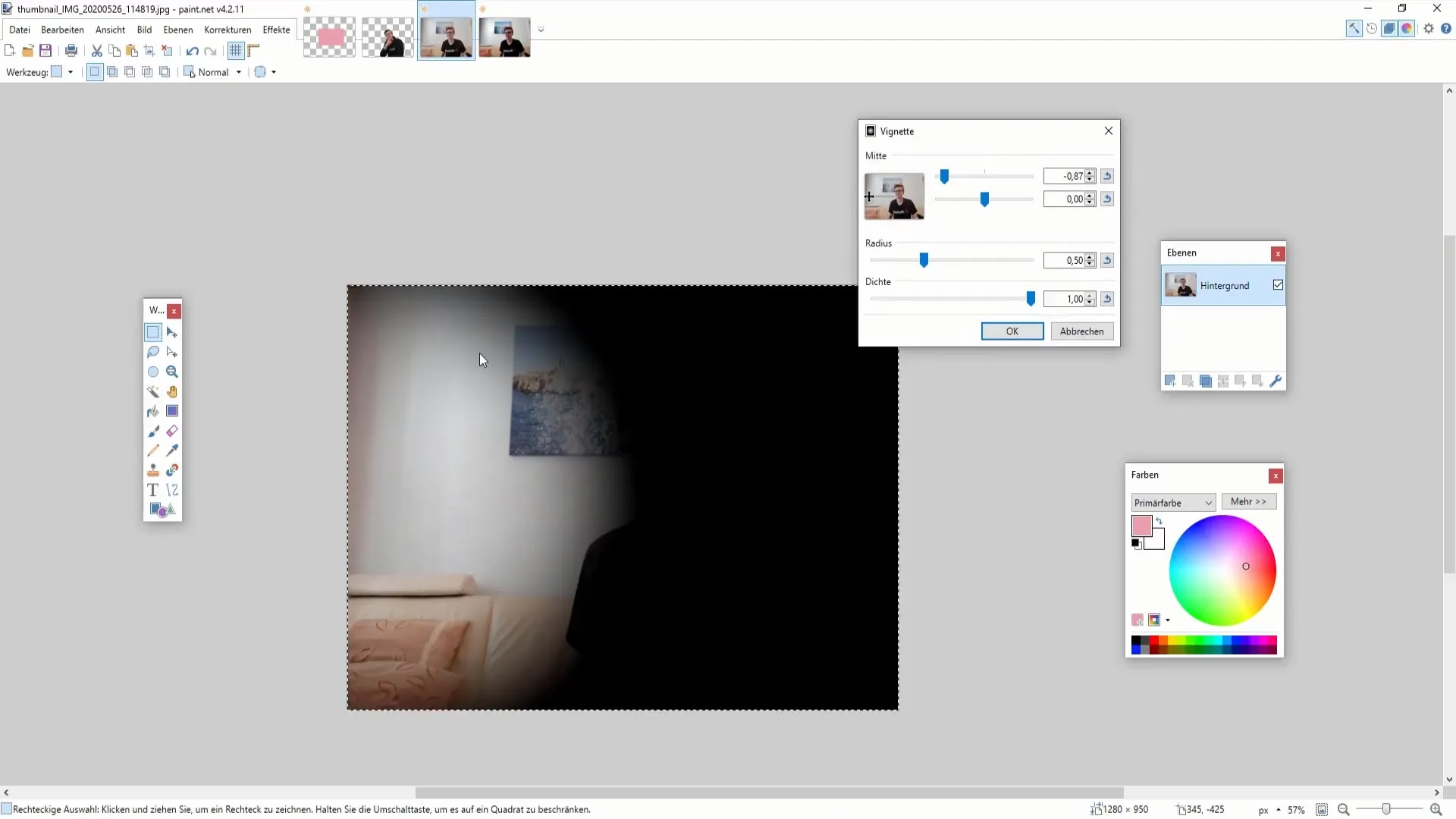
7. Δημιουργήστε ένα σκίτσο με μολύβι
Ένα άλλο δημιουργικό εφέ είναι η μετατροπή μιας φωτογραφίας σε σκίτσο με μολύβι. Επιλέξτε την επιλογή "Σκίτσο με μολύβι" στο μενού "Σχεδίαση" και παίξτε με το πάχος του μολυβιού για να δημιουργήσετε ένα ελκυστικό σχέδιο.
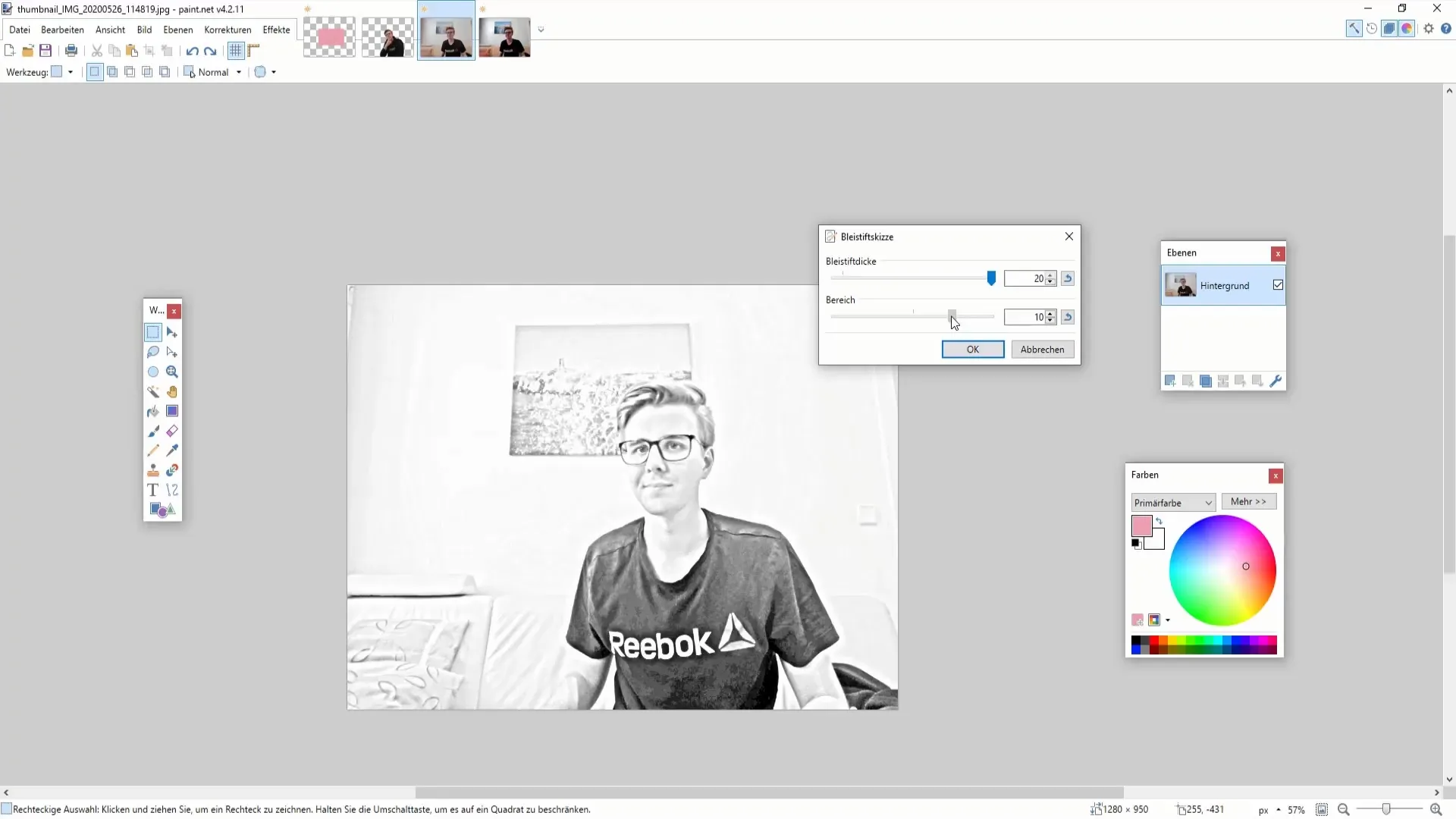
8. Δημιουργήστε ένα εφέ ελαιογραφίας
Για να δώσετε στις φωτογραφίες σας μια καλλιτεχνική πινελιά, δοκιμάστε το εφέ ελαιογραφίας. Επιλέξτε "Ελαιογραφία" και ρυθμίστε το μέγεθος του πινέλου και τις παραλλαγές των χρωμάτων για να επιτύχετε το επιθυμητό αποτέλεσμα.
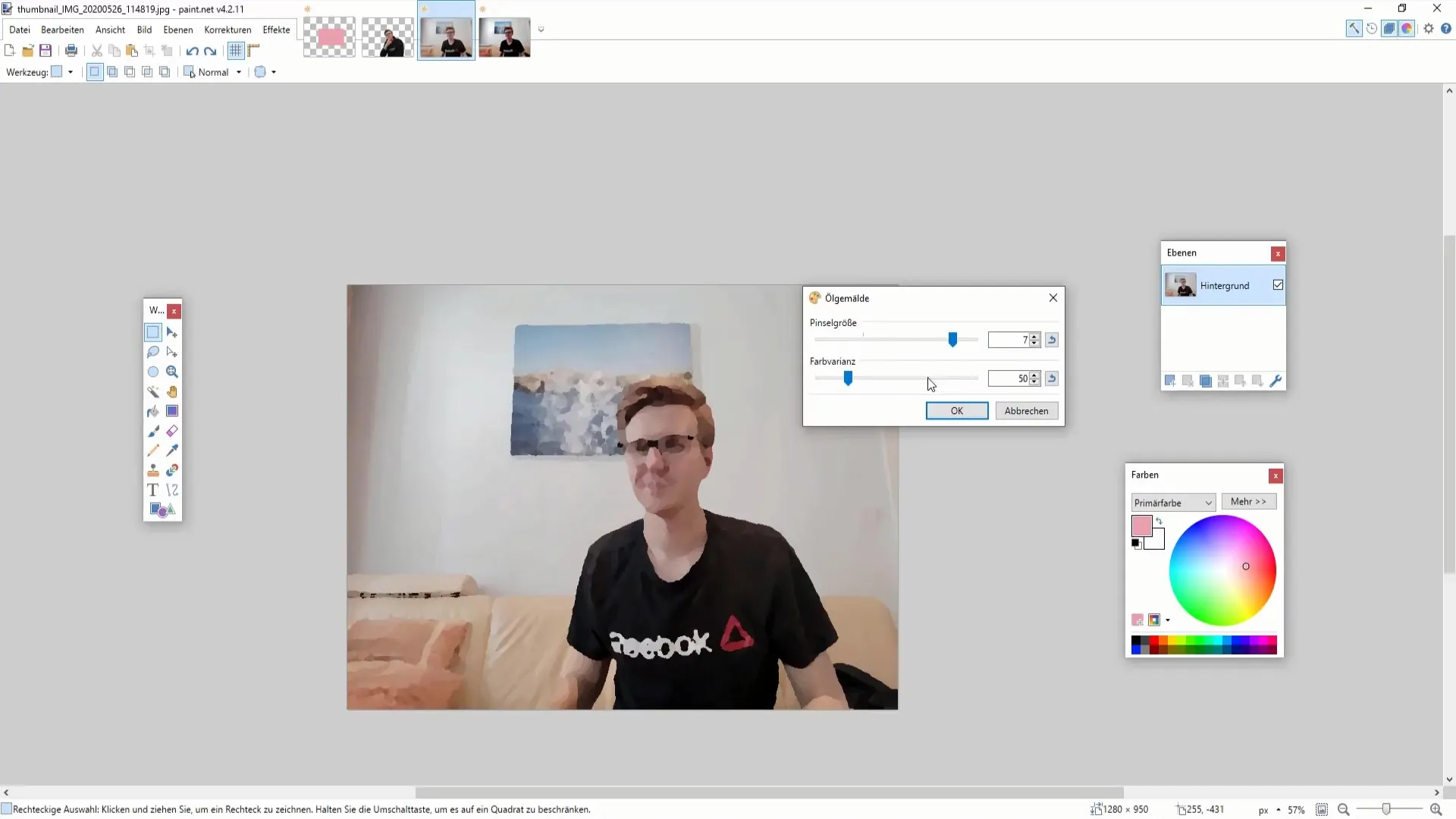
9. στοχευμένη χρήση της θόλωσης
Η θόλωση είναι ένα άλλο εργαλείο που χρησιμοποιείται συχνά. Επιλέξτε το εργαλείο θόλωσης και καθορίστε ποια περιοχή θέλετε να απαλύνετε. Αυτό το εφέ μπορεί να σας βοηθήσει να εστιάσετε στο κύριο θέμα σας και να απαλύνετε τις λεπτομέρειες που αποσπούν την προσοχή.
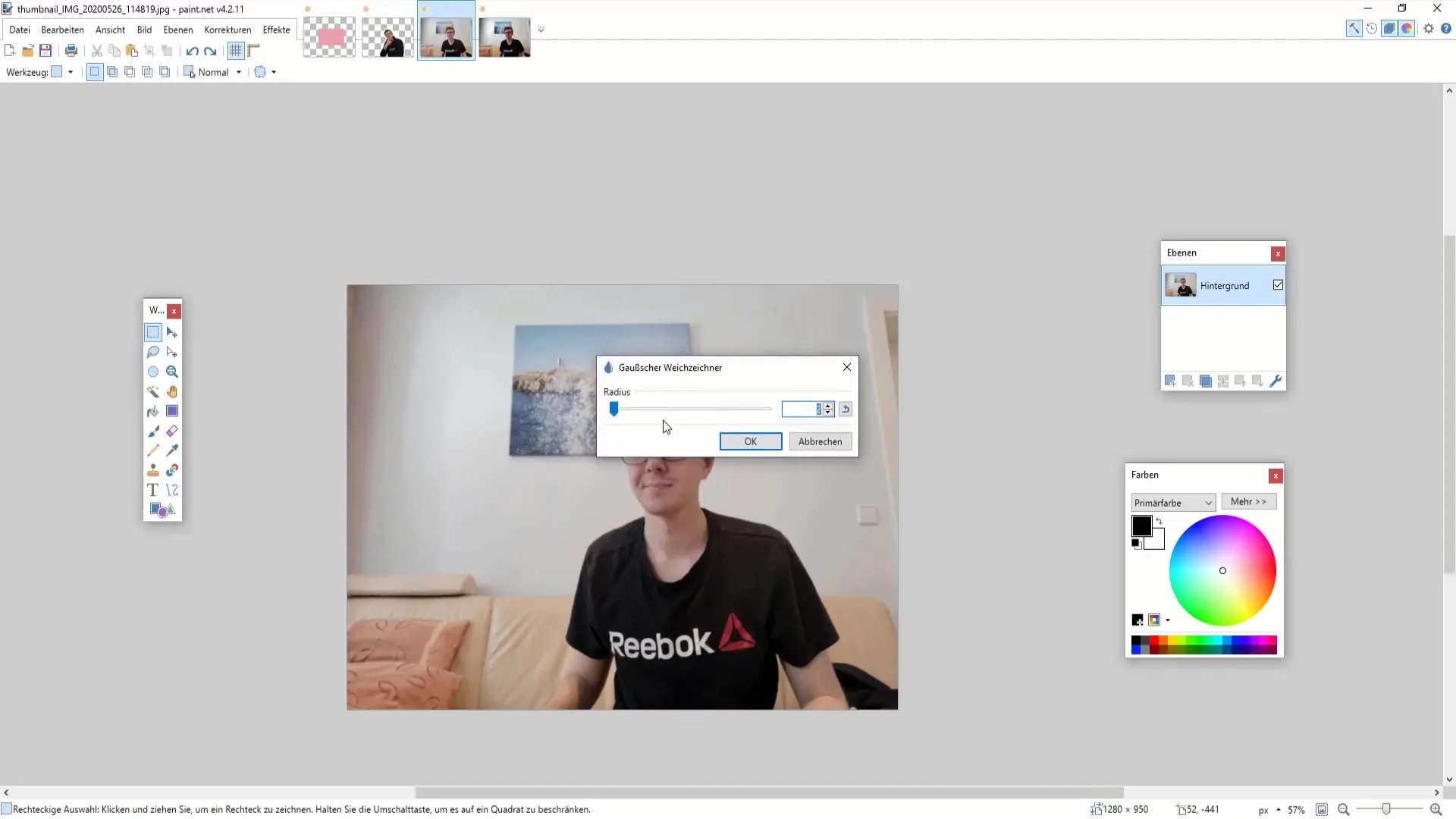
10. πειραματιστείτε με πρόσθετα για ειδικά εφέ
Για πιο ειδικά εφέ, όπως η προσθήκη θορύβου εικονοστοιχείων ή η δημιουργία παραμορφώσεων, θα πρέπει να εξετάσετε το ενδεχόμενο εγκατάστασης πρόσθετων προγραμμάτων. Αυτά συχνά προσφέρουν προηγμένα χαρακτηριστικά για μεγαλύτερη δημιουργική ελευθερία.
Περίληψη
Σε αυτόν τον οδηγό, μάθατε για τα βασικά εφέ του Paint.NET και πώς να τα χρησιμοποιείτε αποτελεσματικά στις εικόνες σας. Πειραματιστείτε με τα διάφορα εργαλεία και ανακαλύψτε ποιες τεχνικές σας αρέσουν περισσότερο!
Συχνές ερωτήσεις
Τι είναι τα πρόσθετα στο Paint.NET;Τα πρόσθετα είναι επεκτάσεις που παρέχουν πρόσθετες λειτουργίες και εφέ στο Paint.NET.
Πώς μπορώ να αφαιρέσω τα κόκκινα μάτια από μια εικόνα;Επιλέξτε την επιλογή "Αφαίρεση κόκκινων ματιών" στο μενού, επιλέξτε τα μάτια και επιβεβαιώστε την ενέργεια.
Μπορώ να αναιρέσω τα εφέ;Ναι, μπορείτε να αναιρέσετε οποιοδήποτε εφέ εφαρμόζεται μέσω του μενού "Αναίρεση".
Γιατί πρέπει να χρησιμοποιήσω βινιέτες; Οι βινιέτες τραβούν την προσοχή στο κύριο θέμα και δίνουν στην εικόνα σας μια καλλιτεχνική πινελιά.
Πώς μπορώ να οξύνω σωστά μια εικόνα;Χρησιμοποιήστε την επιλογή "Οξύνιση" και ξεκινήστε με χαμηλές τιμές για να αποφύγετε μια αφύσικη εμφάνιση.


